网友临温提问:在360极速浏览器中实行更改搜索引擎的详细步骤包括
本章节为大家讲解在360极速浏览器中实行更改搜索引擎的详细步骤,有兴趣的赶紧去下文看看吧。
一、在电脑桌面“360极速浏览器”程序图标上双击鼠标左键,将其打开运行。如图所示;
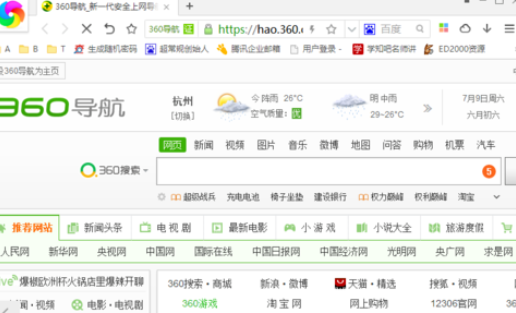
二、在打开的浏览器界面,点击右上角的“三横”菜单选项。如图所示;
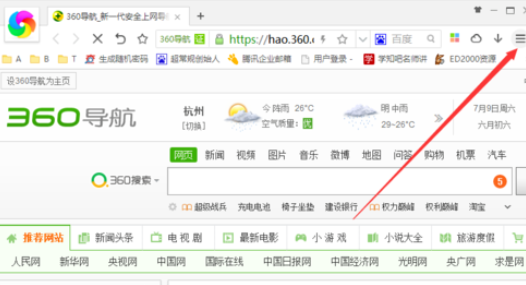
三、在弹出的菜单选项中,点击“选项”命令选项。如图所示;
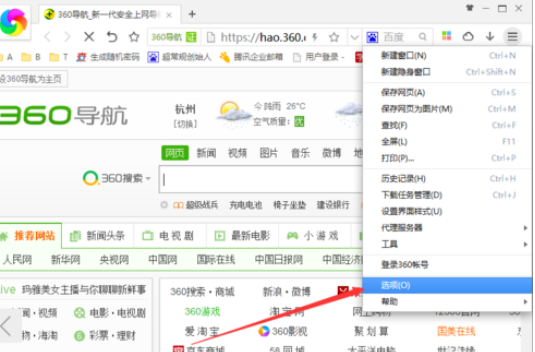
四、点击“选项”命令选项后,这个时候会弹出浏览器“选项”对话窗口。如图所示;
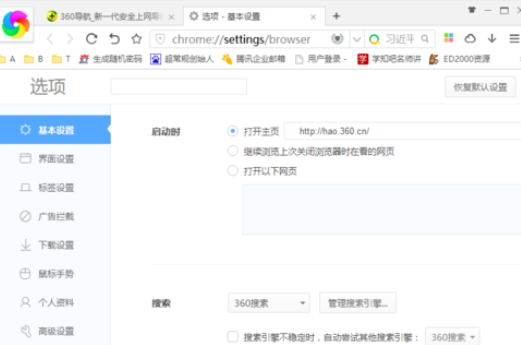
五、在“选项”对话框窗口中,选择左侧窗格中的“基本设置”选项卡。如图所示;
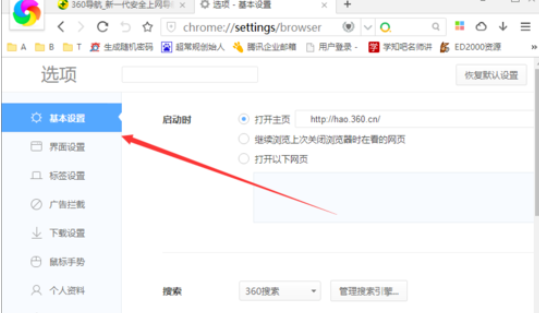
六、在基本设置选项卡的右侧窗口,找到“搜索”下的“选择默认搜索引擎”选项,并选择需要设置为默认的搜索引擎即可,例如“百度”搜索引擎。如图所示;
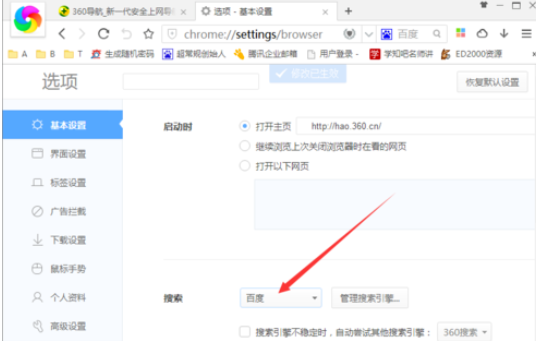
上文就是在360极速浏览器中实行更改搜索引擎的详细步骤,你们都学会了吗?
关于《在360极速浏览器中实行更改搜索引擎的详细步骤》相关问题的解答顾念小编就为大家介绍到这里了。如需了解其他软件使用问题,请持续关注国旅手游网软件教程栏目。









![360极速浏览器自动翻译怎么用[360浏览器自动翻译]](http://img.citshb.com/uploads/article/20230513/645f6cede6c2f.jpg)
![在360极速浏览器中显示主页按钮的具体步骤是什么[360极速浏览器主页设置]](http://img.citshb.com/uploads/article/20230513/645f6c657143f.jpg)
![在360极速浏览器中将痕迹清除的具体方法介绍为[在360极速浏览器中将痕迹清除的具体方法介绍是]](http://img.citshb.com/uploads/article/20230513/645f6a168c82c.jpg)
![在360极速浏览器中进行设置字体的详细步骤是[在360极速浏览器中进行设置字体的详细步骤是什么]](http://img.citshb.com/uploads/article/20230513/645f60e5b0ce3.jpg)
![360极速浏览器 鼠标一直在闪[360极速浏览器鼠标滚轮失灵]](http://img.citshb.com/uploads/article/20230513/645f5d9d297a4.jpg)




